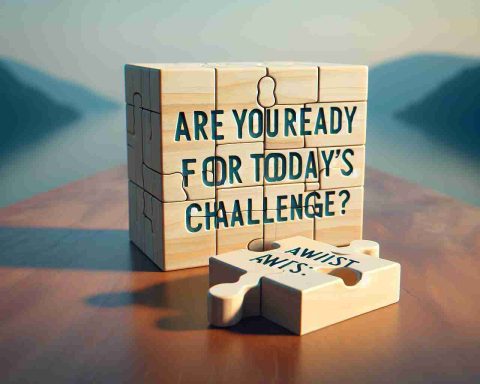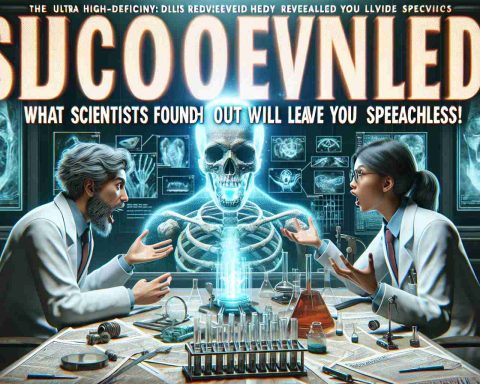Nedávno som sa stretol s neočakávanou výzvou, keď som sa pokúšal získať prístup do Recovery módu na svojom novom Macu, vybavenom bezpečnostným čipom T2. Motivovaný podrobným sprievodcom na AppleInsider, mal som v úmysle najskôr vytvoriť externý Recovery disk, ale moja zvedavosť ma priviedla k tomu, aby som namiesto toho vyskúšal Recovery mód. Bohužiaľ, žiadna kombinácia klávesových skratiek, vrátane CMD-R a rôznych voliteľných klávesov, nepriniesla výsledky. Namiesto toho som sa ocitol na štandardnej prihlasovacej obrazovke.
Aby som to ďalej preskúmal, vyskúšal som rovnaký proces na MacBooku 12 mojej manželky. V jej prípade sa Recovery mód aktivoval okamžite, čím poskytol jasnú indikáciu očakávanej funkčnosti. Tento rozpor vyvolal otázky o výkone môjho zariadenia, čo ma priviedlo k úvahám, či použitie klávesnice tretej strany môže byť základnou príčinou problému. Moja aktuálna konfigurácia obsahuje klávesnicu a myš Satechi Bluetooth, ktoré fungujú bezchybne za normálnych okolností; môže však dôjsť k prerušenie pripojenia počas procesu spúšťania.
Niekoľko možností sa ponúka na riešenie tohto problému. Aj keď viem o všeobecnom odporúčaní vyskúšať káblovú klávesnicu, v súčasnosti jednu nevlastním. Avšak, ak iní veria, že moja bezdrôtová klávesnica bráni prístupu do Recovery módu, som otvorený hľadaniu alternatív pre vyriešenie situácie.
Riešenie prístupu do Recovery módu na Macu: Kompletný sprievodca
Získanie prístupu do Recovery módu na Macu môže byť kľúčové pre vykonávanie úloh, ako sú opravy systému, preinštalácia macOS a údržba disku. Avšak používatelia niekedy narazia na prekážky pri pokuse o prístup k tejto funkcii. Tento článok skúma jedinečné tipy na riešenie problémov, odpovedá na kľúčové otázky, zdôrazňuje výzvy a hodnotí výhody a nevýhody rôznych metód riešenia problémov na efektívny prístup do Recovery módu.
Kľúčové otázky a odpovede
1. Čo je Recovery mód?
Recovery mód je špeciálne prostredie v macOS, ktoré umožňuje používateľom riešiť problémy a obnoviť systém. Používatelia môžu pristupovať k funkciám ako Disková utilita, preinštalácia macOS, obnovenie zo Zálohy Time Machine a prístup k príkazom Terminálu.
2. Aké sú klávesové skratky pre prístup do Recovery módu?
Pre prístup do Recovery módu držte počas štartu kláves Command (⌘) + R. Ak chcete získať prístup k možnostiam ako Internet Recovery, môžete použiť Option + Command + R alebo Shift + Option + Command + R pre konkrétne inštalácie macOS.
3. Prečo sa môj Mac nemusí spustiť do Recovery módu?
Existuje niekoľko faktorov, ktoré môžu zasahovať do prístupu do Recovery módu, vrátane hardvérových problémov (ako sú problematické klávesnice), typu modelu Mac (najmä tých s bezpečnostnými čipmi T2) alebo softvérových nastavení, ktoré by mohli zabrániť správnemu fungovaniu možností spustenia.
Kľúčové výzvy alebo kontroverzie
Jednou z hlavných výziev, s ktorými sa používatelia stretávajú pri pokuse o prístup do Recovery módu, je vplyv periférnych zariadení tretej strany, najmä bezdrôtových klávesníc a myší. Používatelia Macov s čipom T2 hlásili, že ich Bluetooth zariadenia nemusia byť rozpoznané počas veľmi skorých štádií procesu spúšťania, čo vedie k frustrácii pri prístupe do Recovery módu.
Bezpečnostné funkcie týkajúce sa čipu T2 môžu tiež uvalením obmedzení. Niektoré stroje môžu preberať funkcie obnovy na základe nastavení správy systému, čo môže spôsobiť dodatočnú zložitost.
Výhody a nevýhody rôznych metód riešenia problémov
Výhody:
– Použitie káblových klávesníc: Káblová klávesnica zaručuje kompatibilitu od okamihu zapnutia Macu, čím zabezpečuje, že očakávané klávesové skratky fungujú bez oneskorenia alebo problémov s pripojením.
– Prístup do režimu Safe Mode: Prístupom najprv do Safe Mode (držaním klávesu Shift pri spúšťaní) môžu používatelia niekedy vyriešiť softvérové problémy, ktoré môžu brániť prístupu do Recovery módu.
Nevýhody:
– Závislosť na hardvéri: Ak je vaša klávesnica nekompatibilná alebo chybná, nemusíte mať vôbec prístup do Recovery módu, čo robí riešenie problémov neefektívnym.
– Obmedzené porozumenie možnostiam spustenia: Noví používatelia môžu mať problémy s porozumením, ako správne používať kombinácie klávesov, alebo môžu byť neinformovaní o význame funkcií spustenia, čo vedie k neefektívnym pokusom o riešenie problémov.
Navrhované riešenia pre riešenie problémov
1. Vyskúšajte inú klávesnicu: Ak je to možné, otestujte Recovery mód s inou káblovou klávesnicou, aby ste zistili, či bezdrôtová klávesnica spôsobuje problém.
2. Resetujte NVRAM/PRAM: Resetovanie NVRAM/PRAM môže vyriešiť niektoré základné problémy súvisiace s predvoľbami spúšťacieho disku. Ak to chcete urobiť, držte počas štartu klávesy Command (⌘) + Option + P + R.
3. Použite Internet Recovery: Ak nie sú k dispozícii miestne možnosti obnovy, môžete získať prístup k Internet Recovery stlačením Option + Command + R pri štarte, čo sťahuje nástroje na obnovenie priamo zo serverov Apple.
Záver
Aj keď prístup do Recovery módu na Macu môže predstavovať jedinečné výzvy, porozumenie základným problémom, testovanie rôznych periférnych zariadení a používanie správnych techník riešenia problémov môže výrazne zlepšiť šance na úspech. Prijatie týchto metód umožňuje používateľom efektívne udržiavať svoj Mac a vyhnúť sa závažnejším problémom.
Pre viac informácií o riešení problémov s Macom navštívte Apple Support.